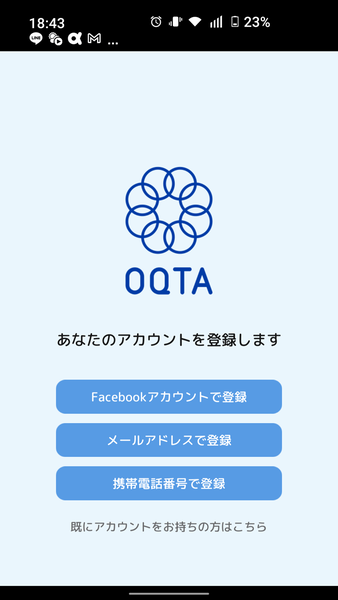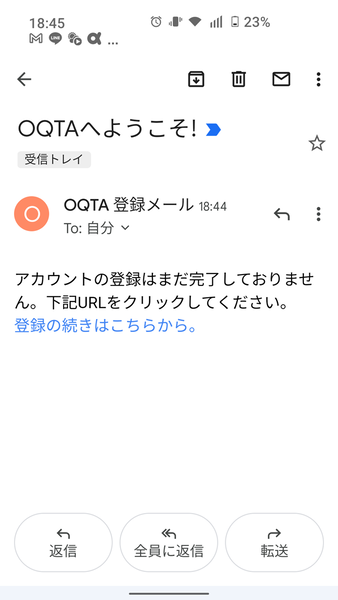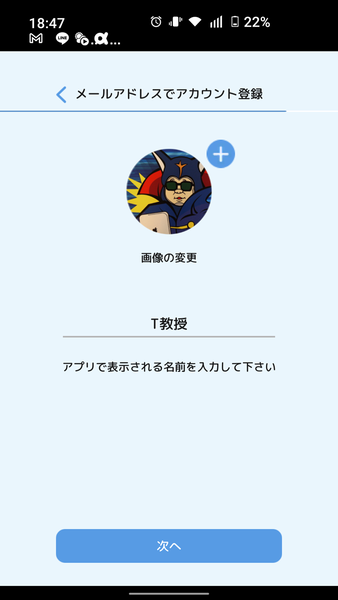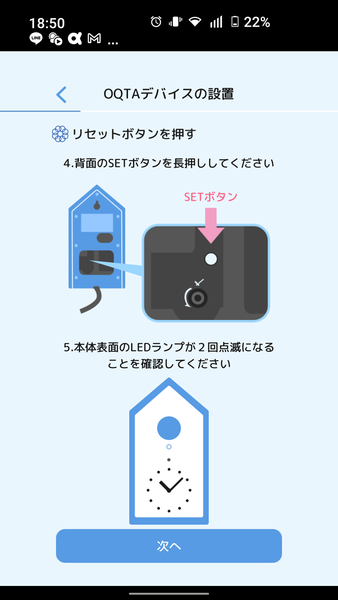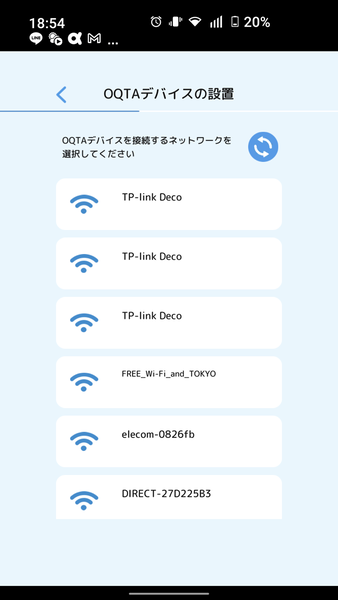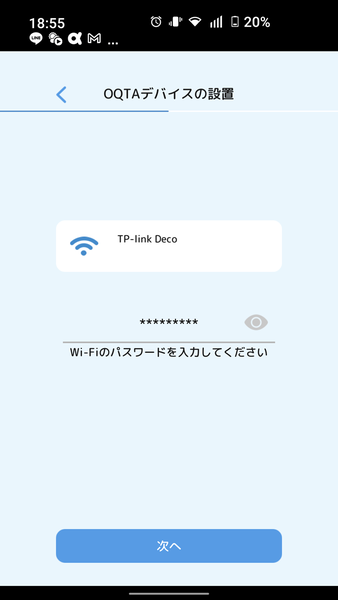まずスマホアプリ「OQTA」を設定
スマホアプリであるOQTAの設定は、他の多くのクラウドサービスアプリとよく似ている。まずはユーザーのアカウント登録だ。昨今の2段階認証を経てユーザーアカウントが発効される。
アカウントは、お好みの自分の画像やアプリ内で使用されるニックネームなどを自由に設定できる。アカウントの設定作業が終われば、続いて今回のOQTA HATOデバイスをアカウントに紐付けする作業だ。この設定が終われば、OQTA HATOは宅内のWi-Fiルータを介してインターネットにつながるようになる。
アプリ画面の指示に従って、OQTA HATOに付属のACアダプターをつなぎ電源をオンする。続いて背面の時刻調整つまみのすぐ上にあるSETボタンを押し、OQTA HATOの前面の12時位置のすぐ上にあるLEDライトが2回点滅することを確認する。
スマホアプリ上には、OQTA HATOデバイスを接続するWi-Fiルーターの一覧が表示されるので、目的のWI-FiルーターのSSIDをタップして選択、パスワードを入力すればすぐに接続する。これでデバイスの設定は終了だ。

この連載の記事
-
第781回
トピックス
真ん丸の外観に惹かれ円盤型「UFOマウス」を衝動買いしたが…… -
第780回
トピックス
好みの時間を設定可能、乾電池式「ポモドーロタイマー」を衝動買い -
第779回
トピックス
レノボとAmazonベーシックのお勧め「ラップトップスタンド」を衝動買い -
第778回
トピックス
折ってちぎって6人で使える「Paper Pens」を衝動買い -
第777回
トピックス
ゲオでレトロ感満載「FM付き レトロスピーカー」を衝動買い -
第776回
トピックス
発売日に電子メモ「Boogie Board(papery)」を予約衝動買い -
第775回
トピックス
ユーザー評価の高いJPRiDE「model i ANC」を手に入れた! -
第774回
トピックス
割り切りが素晴らしい3COINSの3300円スマートウォッチを衝動買い -
第773回
トピックス
Galaxy純正の遺失物トレースタグ「SmartTag2」を衝動買い -
第772回
トピックス
昭和レトロなプレーヤー復刻版「サウンドバーガー」を衝動買い -
第771回
トピックス
人生最後の腕時計「ロレックス エアキング」を衝動買い - この連載の一覧へ